win8.1 Updata 的电源按钮想必大家是经常使用的吧,在微软最新的win8.1 Upada www.xitonghe.com/win8/操作系统中,我们可以使用Modern中的电源按钮实现很多开机选项,关机、重启、睡眠、注销,这是我们日常使用中经常用到的。
如果你的win8.1 Updata中没有这么多功能,或者你想要win8.1 Updata显示更多的关机选项,那么系统盒小编也精心为大家整理了开启功能的方法,让大家的win8.1 Updata 拥有关机、启重、睡眠、休眠全功能选项。下面我们一起来看看怎么操作吧。
1、登陆到Win8.1 Upada传统桌面,使用WIN键+X调出菜单,打开其中的“控制面板”,当然找到控制面板的方法有很多种,你也可以使用 WIN+I 打开设置栏,然后选择“控制面板”;
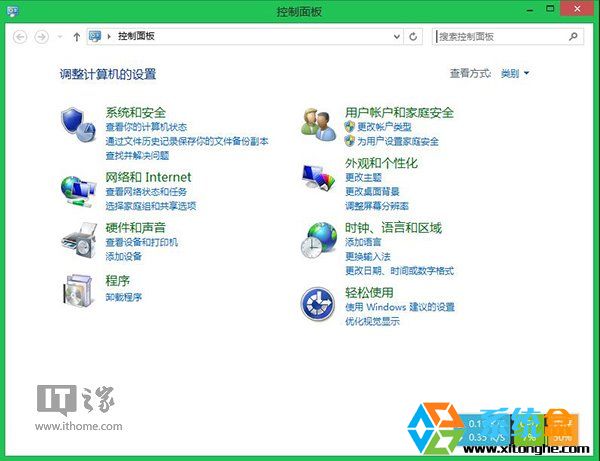
2、在控制面板中,我们选择【系统和安全】,然后找到【电源选项】,并且找到“选择电源按扭的功能”打开它。
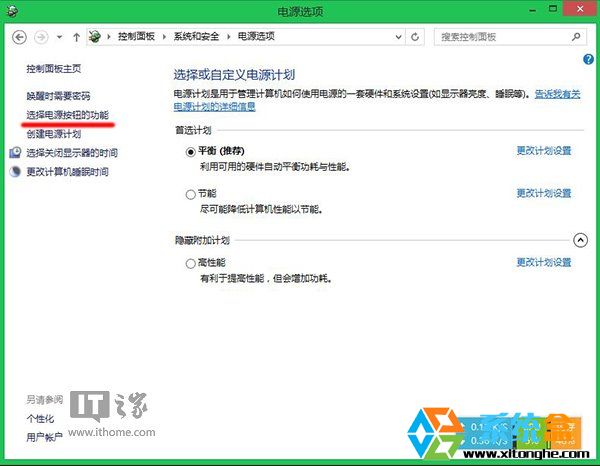
3、当然在win8.1 www.xitonghe.com/win8/ 及UPdata中,系统默认是不能直接更改电源选项的,我们要先点击“更改当前不可用的设置”才可以。
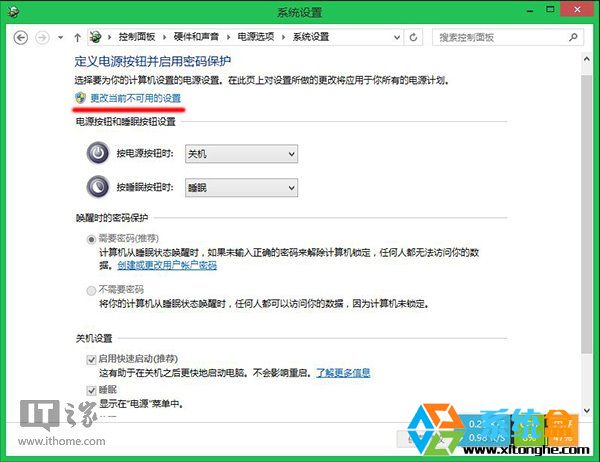
4、在下页面下方,我们在关机设置处,分别勾选睡眠、休眠等每个选项。
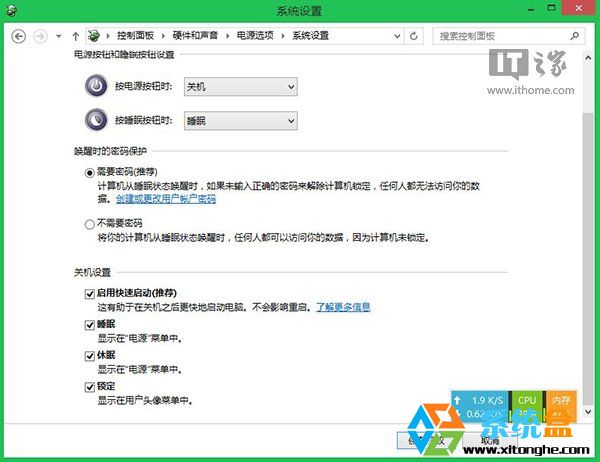
5、当然,如果你的win8.1系统休眠功能是关闭的情况下,我们在设置页面是看不到有休眠选项可以选择的,我们可以在命令提示符中选开启休眠功能,具体操作:右击Win8.1开始按钮,选择“管理员:命令提示符”,依次输入开启Win8.1休眠功能命令行“powercfg -h on”并回车;

6、全部设置完成后,我们可以看到,我们在点击电源键按钮时,会出来四个选项,那么我们的操作就全部完成了
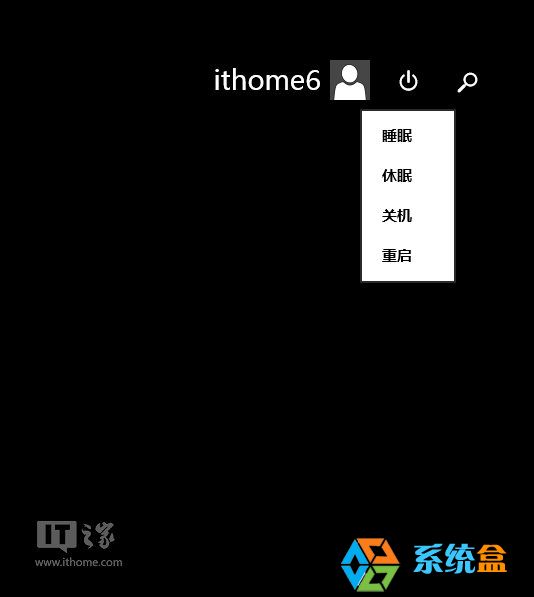
系统盒专注用户体验,奉上最好的教程和系统下载供大家使用,win8.1 updata设置全功能的电源键的方法就分享到这里。






